- Deel 1. Repareren dat de iPod Touch niet oplaadt door de oplader te vervangen
- Deel 2. Hoe te repareren dat de iPod Touch niet oplaadt door de oplaadpoort schoon te maken
- Deel 3. Hoe te repareren dat de iPod Touch niet oplaadt door opnieuw op te starten
- Deel 4. Hoe te repareren dat de iPod Touch niet oplaadt door de iOS-versie bij te werken
- Deel 5. Hoe te repareren dat de iPod Touch niet oplaadt met FoneLab iOS-systeemherstel
- Deel 6. Veelgestelde vragen over hoe u kunt verhelpen dat de iPod Touch niet wordt opgeladen
- Ontgrendel Apple ID
- Omzeil iCloud-activeringsslot
- Doulci iCloud-ontgrendeltool
- Fabriek iPhone ontgrendelen
- Omzeil de iPhone-toegangscode
- Reset de iPhone-toegangscode
- Ontgrendel Apple ID
- Ontgrendel iPhone 8 / 8Plus
- iCloud Lock-verwijdering
- iCloud Ontgrendel Deluxe
- iPhone Lock Screen
- Ontgrendel iPad
- Ontgrendel iPhone SE
- Ontgrendel Tmobile iPhone
- Verwijder het Apple ID-wachtwoord
iPod Touch laadt niet op [5 ultieme procedures om uit te voeren]
 Bijgewerkt door Lisa Ou / 08 maart 2024 16:30
Bijgewerkt door Lisa Ou / 08 maart 2024 16:30Hallo jongens! Ik heb mijn iPod Touch vanochtend ongeveer 2 uur gebruikt. Ik heb hem gisteravond niet opgeladen omdat de batterij niet bijna leeg was. Nu ik hem wil opladen, reageert de iPod Touch niet op de actie. Zoals ik heb gecontroleerd, laadt de iPod niet op! Ik weet niet wat er met mijn apparaat is gebeurd. Kunt u mij helpen de redenen voor en oplossingen voor de genoemde problemen te ontdekken? Alvast bedankt!
Het probleem dat in dit bericht wordt genoemd, is een van de ernstigste problemen die u kunt tegenkomen met uw iPod Touch. Los het op met de onderstaande methoden door naar beneden te scrollen. Ga verder.
![iPod Touch laadt niet op [5 ultieme procedures om uit te voeren]](https://www.fonelab.com/images/ios-system-recovery/ipod-touch-not-charging/ipod-touch-not-charging.jpg)

Gidslijst
- Deel 1. Repareren dat de iPod Touch niet oplaadt door de oplader te vervangen
- Deel 2. Hoe te repareren dat de iPod Touch niet oplaadt door de oplaadpoort schoon te maken
- Deel 3. Hoe te repareren dat de iPod Touch niet oplaadt door opnieuw op te starten
- Deel 4. Hoe te repareren dat de iPod Touch niet oplaadt door de iOS-versie bij te werken
- Deel 5. Hoe te repareren dat de iPod Touch niet oplaadt met FoneLab iOS-systeemherstel
- Deel 6. Veelgestelde vragen over hoe u kunt verhelpen dat de iPod Touch niet wordt opgeladen
Deel 1. Repareren dat de iPod Touch niet oplaadt door de oplader te vervangen
We gebruiken een compatibele oplader die perfect werkt bij het opladen van onze iPod Touch. Als dit het geval is, is dit het eerste dat u moet controleren als het probleem zich voordoet. Een kapotte oplader laadt uw iPod Touch niet op, wat u ook doet. Als dit het geval is, is vervanging de beste manier om het probleem op te lossen. Zorg ervoor dat uw iPod Touch-oplader origineel is om verdere problemen te voorkomen.

Deel 2. Hoe te repareren dat de iPod Touch niet oplaadt door de oplaadpoort schoon te maken
Naast de oplader is de oplaadpoort ook een van de belangrijkste manieren om je iPod Touch op te laden. Vuil en stof kunnen een van de redenen zijn waarom de iPod Nano en andere modellen niet opladen. Het schoonmaken van de iPod Touch-oplaadpoort is de beste manier om het probleem op te lossen. Zie hieronder hoe.
Pak een schone tandenstoker of een kleiner, dunner metaal dan de oplaadpoort van de iPod Touch. Verwijder daarna het vuil en stof met een metalen of tandenstoker. Pak later een kleine doek en maak de omgeving van de oplaadpoort schoon.

Deel 3. Hoe te repareren dat de iPod Touch niet oplaadt door opnieuw op te starten
Het opnieuw opstarten van uw iPod Touch zal u helpen bij het elimineren en repareren van bugs in het systeem. Voor dit proces zijn alleen de fysieke knoppen van het genoemde apparaat nodig. Voor het beste resultaat hoeft u alleen maar geduld te hebben met de procedure.
Bovendien is dit proces afhankelijk van de beschikbare knoppen op uw iPod Touch. Identificeer de modelversie van uw iPod Touch en volg de onderstaande procedure. Ga verder.
| Model | Procedure |
| iPod Touch 6th Generation | Druk op de Top- en Home-knoppen van uw iPod Touch. Houd ze 10 seconden vast terwijl het genoemde apparaat is ingeschakeld. Laat later de ingedrukte knoppen los zodra je het Apple-logo op de interface ziet verschijnen. |
| iPod Touch 7th Generation | Druk op de knoppen Top en Volume van uw iPod Touch. Houd ze 10 seconden vast terwijl het genoemde apparaat is ingeschakeld. Laat later de ingedrukte knoppen los zodra je het Apple-logo op de interface ziet verschijnen. |
Deel 4. Hoe te repareren dat de iPod Touch niet oplaadt door de iOS-versie bij te werken
De fabrikant van iPod Touch of andere iOS-apparaten brengt af en toe updates uit. Deze updates helpen de genoemde apparaten soepel te functioneren, inclusief hun tools en functies. Soms treden er storingen op in het systeem van de iPod Touch, waardoor het genoemde apparaat niet wordt opgeladen. Het updaten van de iOS-versie van de iPod Touch kan de problemen oplossen.
Met FoneLab kunt u iPhone / iPad / iPod herstellen van de DFU-modus, herstelmodus, Apple-logo, hoofdtelefoonmodus, enz. Naar de normale status zonder gegevensverlies.
- Problemen met uitgeschakeld iOS-systeem oplossen.
- Extraheer gegevens van uitgeschakelde iOS-apparaten zonder gegevensverlies.
- Het is veilig en gemakkelijk te gebruiken.
Het mooie van het updaten van de iOS-versie van de iPod Touch is dat je dit automatisch kunt instellen. Zodra het Wi-Fi-netwerk beschikbaar is en de iOS-update is voltooid, krijgt de iPod Touch automatisch de nieuwe functies die hij nodig heeft.
Bekijk nu de gedetailleerde stappen hieronder om te zien hoe dit proces werkt. Scroll naar beneden.
Stap 1Toegang tot de Instellingen applicatie op de iPod Touch. Op de eerste interface onthult het scherm de meerdere aanpassingen die u kunt gebruiken voor de instellingen van uw iPod Touch-tools of -functies. Selecteer uit alle opties de Algemeen om de juiste keuzes voor het updateproces te zien.

Stap 2Kies de software bijwerken pictogram bovenaan de hoofdinterface. U wordt daarna doorgestuurd naar een nieuw scherm. De iPod Touch wordt ongeveer een paar seconden geladen en geeft aan of er updates beschikbaar zijn. Als er een is, tik dan op de Download en installeer -pictogram onderaan om de iOS-versie van de iPod Touch bij te werken.
Tik op de Automatische updates knop bovenaan als u een automatische update wilt. Verplaats de schuifregelaar om de functie daarna in te schakelen.
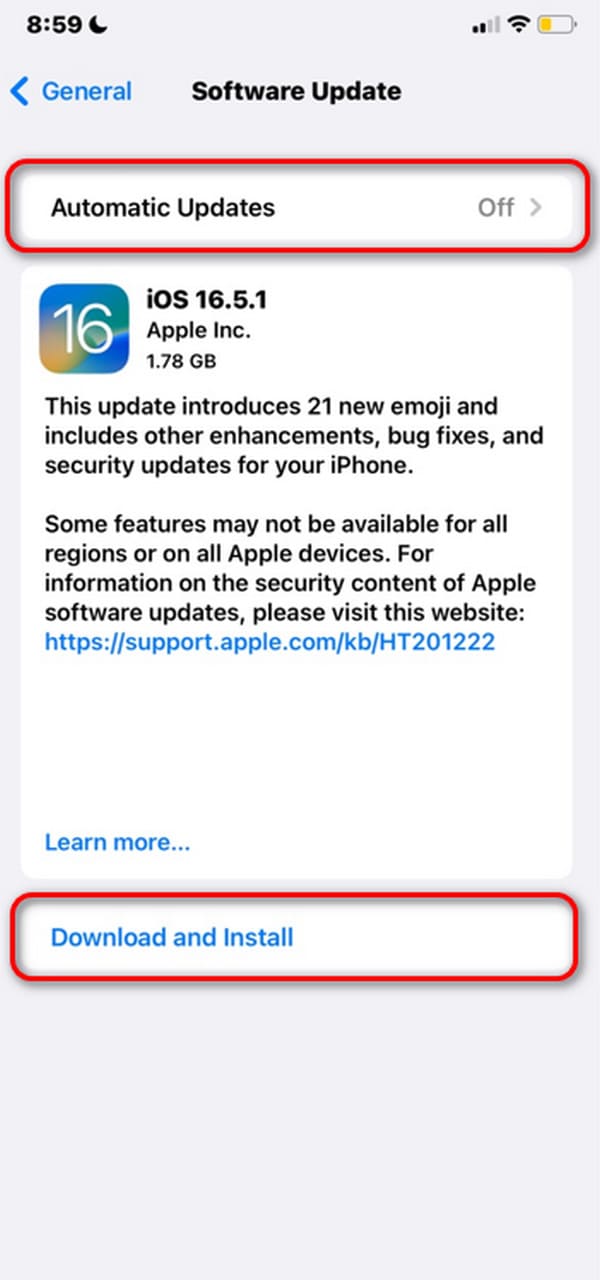
Deel 5. Hoe te repareren dat de iPod Touch niet oplaadt met FoneLab iOS-systeemherstel
Als het systeemprobleem na het uitvoeren van de probleemoplossingsmethoden nog steeds onbekend is, is het tijd om een tool van derden te gebruiken. Als dat zo is, kunt u gebruik maken van FoneLab iOS Systeemherstel. Deze software kan meer dan 50 problemen op alle iOS-versies en -modellen oplossen. Bovendien heeft de tool 2 reparatiemodi die u tijdens het proces kunt gebruiken. Gebruik de Standaardmodus als u wilt dat uw iPod Touch wordt gerepareerd zonder gegevensverlies. Gebruik de Geavanceerde modus als u wilt dat het probleem wordt opgelost, maar u verliest dan wel alle gegevens.
Met FoneLab kunt u iPhone / iPad / iPod herstellen van de DFU-modus, herstelmodus, Apple-logo, hoofdtelefoonmodus, enz. Naar de normale status zonder gegevensverlies.
- Problemen met uitgeschakeld iOS-systeem oplossen.
- Extraheer gegevens van uitgeschakelde iOS-apparaten zonder gegevensverlies.
- Het is veilig en gemakkelijk te gebruiken.
Hoe dan ook, volg de onderstaande stappen om te leren hoe FoneLab iOS Systeemherstel verhelpt storingen in het iPod Touch-systeem. Ga verder.
Stap 1Klik op de Gratis download pictogram om de tool te downloaden. Stel het in en start het daarna.

Stap 2Kies de iOS systeemherstel knop. Kies later de Start knop.
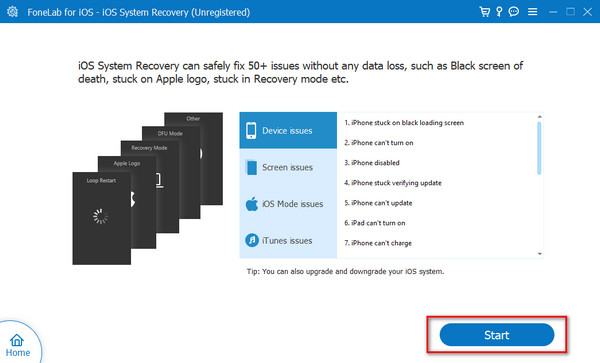
Stap 3Sluit vervolgens de iPod Touch via een bliksemkabel aan op de computer. Kies later tussen de 2 reparatiemodi. Klik op de Bevestigen om verder te gaan.
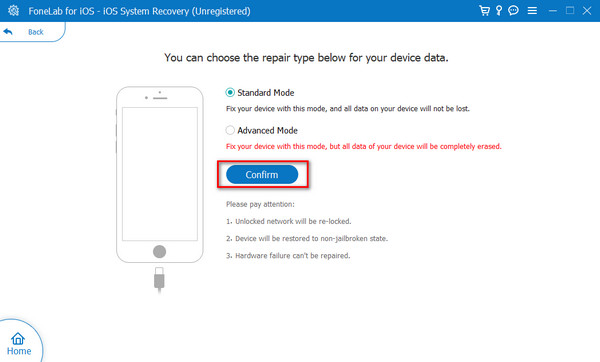
Stap 4Zet de iPod Touch in de herstelmodus. Kies later de Optimaliseer or Reparatie knop om het bevestigingsproces te starten.
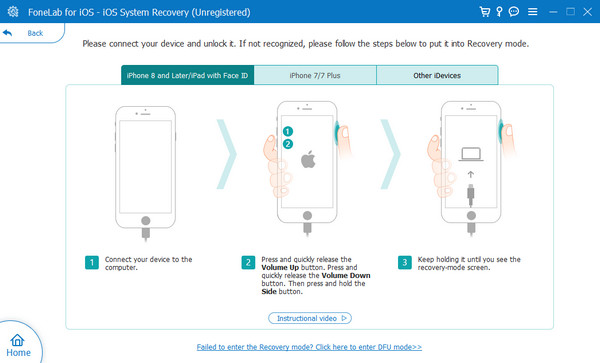
Deel 6. Veelgestelde vragen over hoe u kunt verhelpen dat de iPod Touch niet wordt opgeladen
Hoe lang duurt het normaal gesproken om een iPod Touch volledig op te laden?
Over het algemeen bedraagt de geschatte tijd voor het opladen van een iPod touch 1 tot 4 uur. Het hangt echter nog steeds af van de apparaatmodellen, de oplaadmethode die u gebruikt, de batterijcapaciteit en andere factoren. Bovendien wordt aanbevolen om uw iPod Touch één keer per dag op te laden om schade aan de batterij te voorkomen.
Kan ik mijn iPod Touch opladen via een computer of laptop?
Ja. U kunt uw iPod Touch opladen op een computer of laptop. Houd er echter rekening mee dat de oplaadprocedure langer duurt dan u had verwacht. Het opladen van uw iPod Touch met een muuradapter is de meest aanbevolen procedure om hem op te laden.
Zo repareer je de iPod die met dit bericht niet wordt opgeladen of ingeschakeld. We hopen dat u alle methoden nuttig vindt voor het probleem op uw iPod Touch. Welke is het gemakkelijkst? Wij gaan ervan uit dat dit zo is FoneLab iOS Systeemherstel vanwege de gebruiksvriendelijke interface. Heeft u nog vragen? Laat ze achter in de commentaarsectie hieronder. Bedankt!
Met FoneLab kunt u iPhone / iPad / iPod herstellen van de DFU-modus, herstelmodus, Apple-logo, hoofdtelefoonmodus, enz. Naar de normale status zonder gegevensverlies.
- Problemen met uitgeschakeld iOS-systeem oplossen.
- Extraheer gegevens van uitgeschakelde iOS-apparaten zonder gegevensverlies.
- Het is veilig en gemakkelijk te gebruiken.
